Convertir shapefile a KML es un proceso sencillo y disponible dentro de las funciones de conversión de ArcGIS. Podemos realizar la conversión de manera inversa, transformar proyectos completos a KML, convertir archivos ráster e incluso recurrir a herramientas online para emplear formatos como ASC, GPX, CSV o TXT.

Los archivos KMZ están basados en formato XML desde donde se almacenan los atributos espaciales y los datos geográficos bajo un estándar OGC. A diferencia de los formatos shape, los KMZ o KML, son propicios para ser compartidos con usuarios no experimentados en SIG. Aplicaciones de escritorio como Google Earth y APP propias de Android se nutren de estos archivos libres para la representación de coordenadas, tracks y polígonos.
Antes de iniciar un proceso para convertir shapefiles a KML debemos tener en cuenta las formas en las que la cartografía es representada. Proyecciones y sistemas de referencia vuelven a cobrar un peso importante en este análisis. Los archivos KML adoptarán el sistema WGS84 de Google para ajustarse a la esfera terrestre. Por ello es recomendable proyectar o disponer de la cartografía necesaria en coordenadas geográficas y WGS84 antes de realizar la transformación. Todos los problemas de proyección incluidos en nuestra capa inicial quedarán patentes en el nuevo archivo KMZ tras su conversión si no los depuramos previamente.
Disponiendo de nuestra cartografía bajo los sistemas de referencia deseados y con la simbología preparada en ArcMap, ejecutaremos la herramienta Layer to KML (si deseamos transformar una sola capa) o la herramienta Map to KML (si deseamos transformar la totalidad de capas que integran el mapa). Podremos encontrar estas herramientas dentro del grupo de herramientas de Conversion Tools > To KML de ArcToolBox.
Deberemos indicar la capa deseada así como el nombre de salida. Adicionalmente podremos tratar factores como la escala desde el apartado Layer Output Scale. El parámetro 0 ignorará la dependencia visual o renderizado de los elementos independientemente de la escala. Valores de escala deberán indicarse únicamente bajo denominador de escala (por ejemplo, 25000 para una escala 1:25.000)
La opción Clamped features to ground nos permitirá preservar valores altitudinales Z en caso de estar manejando cartografía 3D. Activaremos la opción durante el manejo de cartografía 2D y la desactivaremos en caso de manejar cartografía 3D.
En función del tipo de archivo a exportar podremos optar a otras funciones específicas. El manejo de vectores o ráster como una sola unidad puede ser indicado bajo el apartado Return single composite image. En caso de manejar archivos vectoriales independientes dejaremos la opción desmarcada.
Desde la sección Extent Properties podremos indicar la extensión territorial bajo la que deseemos visualizar el centrado de la capa cuando sea visualizado en contextos de Google Earth. Una opción interesante para centrar vistas cuando manejamos diversas capas con extensiones territoriales y localizaciones diferentes. Por defecto podremos seleccionar la extensión de una capa o indicar manualmente los valores (siempre en coordenadas geográficas)
La sección Output Image Properties nos permitirá indicar valores de resolución en la salida de archivos basados en naturaleza ráster. Lo deseable para mantener la precisión en los KML es emplear valores análogos a las resoluciones del archivo ráster original.
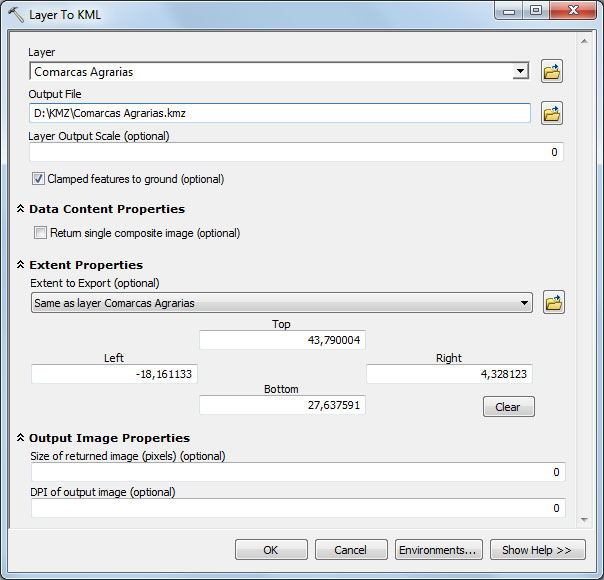
La cartografía KML generada preservará los atributos de la cartografía original. En caso de presentar valores Z en su geometría, mantendrá los niveles de representación directamente sobre Google Earth. De igual forma, cualquier simbología con efecto altitudinal (por ejemplo, simbología mediante extrusión) también será incorporada en el resultado visual de la capa KML.
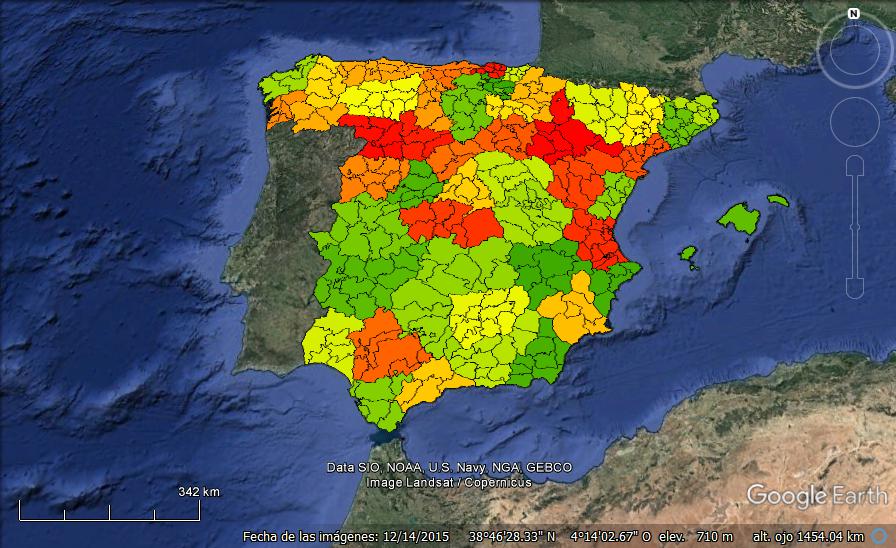
Podremos realizar procesos inversos transformando archivos KMZ o KML a shapefile desde las herramientas de Conversion Tools > From KML. La opción KML to shape permitirá seleccionar el archivo KML y transformarlo directamente a shape seleccionando un directorio y un nombre de salida para el nuevo archivo.
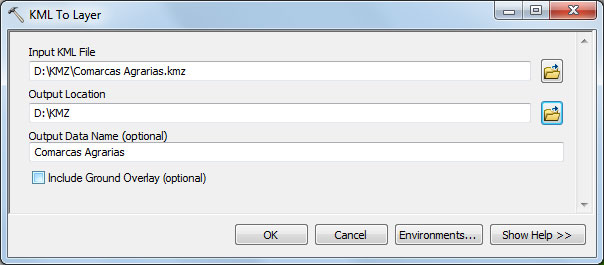
Y si quieres invertir la conversión ojea cómo transformar archivos KML y KMZ en SHP o emplear otros formatos GIS.














